Installare Plesk (VPS Linux)
Per creare un PDF, utilizzare la funzione “Stampa” in fondo alla pagina.
Per VPS Linux gestiti nel Cloud Panel
In questo articolo ti mostriamo come installare Plesk su un VPS Linux.
Nota bene
Plesk può essere installato solo su server VPS Linux di tipo S o superiore. Ti consigliamo di verificare anche i requisiti di sistema di Plesk Onyx. Li trovi elencati nel seguente articolo:
Hardware Requirements for Plesk Onyx
Una panoramica dei requisiti software è disponibile qui:
Per la configurazione standard di Plesk per Linux, procedi come segue:
Aprire le porte necessarie nel Cloud Panel
Prima di installare Plesk, è necessario autorizzare il traffico di dati per le porte TCP 8443 e TCP 8447. Di solito, queste porte sono già aperte quando si acquista un VPS. Se desideri utilizzare altri servizi di Plesk, devi creare nuove regole firewall e autorizzare ulteriori porte.
Trovi una lista completa di porte e protocolli utilizzati da Plesk al seguente indirizzo:
Per creare nuove regole firewall, segui le istruzioni:
- Accedi al tuo account IONOS.
Clicca su Menu > Server & Cloud nella barra del titolo.
Opzionale: nel caso tu abbia più contratti, seleziona quello che desideri.Nella barra di navigazione a sinistra, seleziona Rete > Regole firewall.
Attiva il firewall.
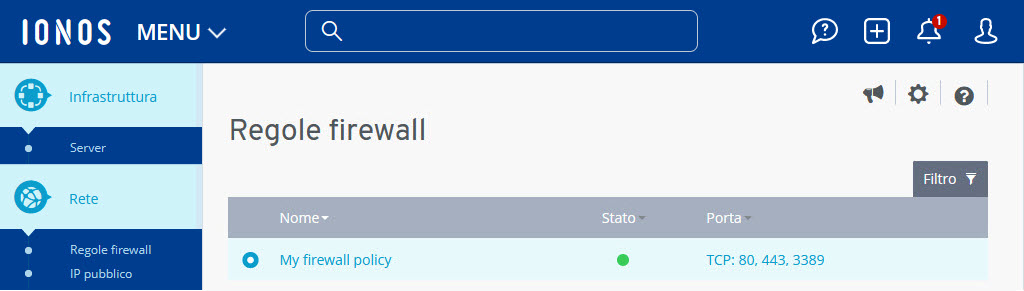
- Nella sezione Configurazione crea una nuova regola. Inserisci la porta desiderata.
- Clicca sul simbolo con la spunta verde per salvare la regola.
Trovi una panoramica delle altre porte dei servizi Plesk nel seguente articolo:
Panoramica delle porte dei servizi Plesk per un Server Dedicato
Generare una chiave di licenza di Plesk
Apri il Cloud Panel.
Nella sezione Infrastruttura > Server, attiva il server desiderato.
Scorri fino all'area Plesk.
Nel campo Chiave di licenza Plesk, clicca su Genera chiave di licenza Plesk.
Fai clic su Sì.
Annota la chiave di licenza.
Connettersi al server
Per eseguire i passaggi successivi, devi connetterti al tuo server tramite SSH con il tuo computer locale. Nei seguenti articoli ti spieghiamo come fare:
Installare cURL
Di norma, il programma cURL viene installato di default. Se così non fosse, puoi installarlo con i seguenti comandi:
Debian, Ubuntu 20.04 e 22.04
Per installare cURL, digita il seguente comando:
apt-get install curl
Per verificare se cURL è stato installato correttamente, digita il seguente comando:
dpkg -l | grep curl
CentOS
Per installare cURL, inserisci il seguente comando
: yum install curl
Nel prompt che appare, digita y.
Installare Plesk
Per installare Plesk con la configurazione standard, procedi come segue:
Accedi al server desiderato con l'account utente root.
Per installare Plesk, inserisci il seguente comando:
sh <(curl https://autoinstall.plesk.com/one-click-installer || wget -O - https://autoinstall.plesk.com/one-click-installer)
Dopo aver inserito il comando, verrà scaricata la versione più recente e stabile di Plesk. Il software verrà installato insieme ai componenti e alle funzioni standard. Inoltre, verranno installate tutte le patch e gli aggiornamenti disponibili. L'installazione potrebbe richiedere diverso tempo.
È quindi possibile aggiungere o rimuovere altri componenti di Plesk, qualora necessario.
Il primo accesso a Plesk
Per prima cosa, apri il seguente URL nel tuo browser:
https://<NOME_DEL_SERVER_O_INDIRIZZO_IP>:8443
Se utilizzi Chrome, clicca su Avanzate e poi sul link Procedi su IL TUO INDIRIZZO IP DEL SERVER (non sicuro).
Esempio:
Procedi su 123.456.78.912 (non sicuro)
Se utilizzi Mozilla Firefox, clicca su Avanzate... e poi su Accetta il rischio e continua.Accedi con l'account utente root e la relativa password.
Nel campo E-mail, inserisci il tuo indirizzo e-mail.
Nel campo Password, inserisci la password.
Annota i dati di accesso.
Nel campo Select your license type, inserisci la chiave di licenza.
Accetta il contratto di licenza con l'utente finale.
Clicca su Enter Plesk.
Si apre l'interfaccia utente di Plesk.